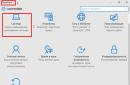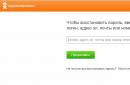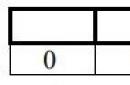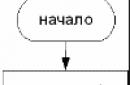SpeedFan – програма, яка стежить за станом комп'ютера. Утиліта надає дані в режимі реального часу за швидкістю обертання кулерів, температурою процесора, напругою блоку живлення та за іншими важливими параметрами. Крім іншого, програма здатна виявляти поточні проблеми системи, показувати графіки за різними показниками, а також управляти швидкістю обороту всіх вентиляторів.
Основна вкладка – «Показники». Там зібрана вся сама важлива інформаціяза системою. Для зручності використовуються значки, що попереджають про підвищення або зниження температури. Значок вогню характеризує критичний стан, проте багато пристроїв підтримують роботу за досить високих температур. Тому не варто лякатися передчасно, а краще заглянути до технічного паспорта, щоб дізнатися точний діапазон. Трохи нижче розташований блок керування швидкістю обертання кулерів.
Окремий розділ присвячений технології S.M.A.R.T для обраного жорсткого диска. По суті, це 2 види тестів – розширений та короткий. Після запуску будь-якого з них у графі статусу з'явиться інформація про помилки, якщо вони є. Для відображення стану конкретного атрибуту є три іконки: зелена з написом «ОК», жовтий трикутникз знаком окликуі червоний знак "Стоп" з білою смужкою. Перша означає, що з атрибутом все добре, другий - атрибут близький до граничного значення, третій - критичний випадок.
За замовчуванням варто англійська мова. Однак його можна поміняти на російську через вкладку "Показники" → кнопка "Конфігурація" → "Опції" → "Мова". Варто врахувати, що підказки та деякі параметри та всі атрибути з розділу S.M.A.R.T залишаться англійською. Так, RPM позначає кількість обертів за хвилину вашого вентилятора. Але більшість тексту в програмі все ж таки була русифікована.
SpeedFan дозволяє відображати важливі показники працездатності комп'ютера. Однак основна функція цієї програми – стежити за охолодженням усієї системи та безпосередньо всіма наявними кулерами. Дана утиліта буде корисна для профілактики поломок при перегріві заліза.
Доброго часу доби, дорогі друзі, читачі, відвідувачі та інші особи. Сьогодні поговоримо про програму SpeedFanщо зрозуміло із заголовка.
Думаю, що всі Ви пам'ятаєте статтю " ", яка розповідала Вам багато всякої корисної інформаціїпро нагрівання вмісту Вашого залізного друга і кілька слів про те, як з цим нагріванням боротися, а саме, наприклад, шляхом або .
Але що робити, якщо з температурами все більш ніж нормально, а комп'ютер гуде як клятий? Відповідь проста: потрібно якось регулювати швидкість обертання вентиляторів, адже саме вони є причиною шуму здебільшого. Якраз про те як це зробити і йтиметься у цій статті.
Вступна швидкість кулера комп'ютера
Почнемо з того, як взагалі відбувається регулювання, якщо воно є взагалі.
Спочатку швидкість обертання визначається і встановлюється на основі показників про температуру і налаштувань, зазначених в .
Мат.плата у свою чергу робить це шляхом зміни напруги / опору та інших нюансів, розумно контролюючи кількість обертів ( RPM), спираючись на задані Вами налаштування, а також температуру компонентів комп'ютера як таку і всередині корпусу взагалі.
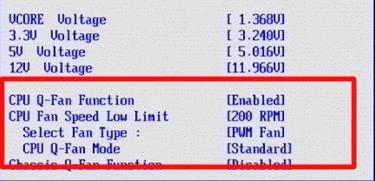
Однак, далеко не завжди, не дивлячись на будь-які технології розумного регулювання ( Q-Fanі іже з ними), вона виразно робить свою роботу, а тому крутилки на , або заколюють надмірно сильно (часто саме так і буває), що створює не ілюзорний шум, або занадто слабко (рідко), що підвищує температури.
Як бути? Варіанту, як мінімум, три:
- Спробувати налаштувати все в BIOS;
- скористатися спеціалізованими програмами;
- Або фізично колупати щось із харчуванням (або купивши всякі там реобаси та інші фізичні пристрої).
Варіант з BIOS, далеко не завжди виправданий, бо, по-перше, подібна технологія не скрізь є, по-друге, вона далеко не така інтелектуальна як здається, а, по-третє, буває необхідно міняти все вручну і на льоту.
Додаткова інформація щодо швидкості

Поле Cpu Usage" і індикатори поряд показують поточне завантаження та його . Кнопки " Minimize"і" Configureдозволяють згорнути програму, або відкрити її налаштування.
Галочка " Automatic fan speedКористуватися можна, але сенсу, як такого, взагалі-то немає, інакше навіщо Ви взагалі ставили цю програму, якщо Вас все влаштовувало як є?
ВАЖЛИВО! Список показників не обов'язково відноситься до того чи іншого кулера, як він підписаний у програмі! Тобто, якщо це CPUабо Fan1, - не означає, що це швидкість саме процесорного кулера, тому що все залежить від того в яке гніздо вентилятор підключений збирачем (або Вами) безпосередньо на мат платі і наскільки коректно програма зчитує дані про цей роз'єм! В ідеалі визначати швидкість, змінюючи значення та дивлячись у відкритий корпус.
Подробиці щодо різних регуляторів у SpeedFan
Розповідаю, що є те, що у випадку з показником швидкості обертання (вимірюється в RPM, тобто в кількості обертів за хвилину):
- SysFan (Fan1)- показує швидкість обертання крутилки (я маю на увазі вентилятор), підключеного до гнізда SysFan на мат.платі. Це може бути як кулер, встановлений на чіпсеті, так і будь-який інший, просто встромлений у цей роз'єм (всі роз'єми на мат.платі підписані відповідним чином);
- CPU0 Fan (Fan2), - Показує швидкість обертання крутилки на процесорі, тобто вентилятора встромленого в роз'єм CPU_Fanна мат.платі;
- Aux0 Fan (Fan3), - розповідає про поточну швидкість обертання вентилятора, підключеного до роз'єму AUX0;
- CPU1 Fan (Fan4), - аналогічно CPU0, але якщо у Вас є другий процесор або роз'єм для кулера з міткою CPU1_Fan;
- Aux1 Fan (Fan5), - аналогічно Aux0, тобто показує швидкість обертання для кулера, встромленого в роз'єм AUX1_Fan;
- PWR Fan (Fan6), - буває, що тут зазначена швидкість обертання кулера, встановленого (не завжди), або просто швидкість того вентилятора, що встромлять у роз'єм PWR_Fanна там.
Ще раз зазначу, що кожному параметру тут відповідає роз'єм на мат.платіі майже будь-який кулер можна встромити в будь-який з них і тоді його показник відображатиметься у відповідній графі.
Природно, що він має бути встромлений через маленький 3-pin-роз'єм у мат.плату, а не запитаний від блока живлення. Щоб було наочно, давайте покажу Вам фото.
Роз'єми кулера та їх фотографії
Правильний роз'єм і правильне гніздо (гніздо на зображенні 4-pin, а роз'єм 3-pin), щоб можна було дивитися і регулювати швидкість обертання:


"Неправильний" роз'єм, тобто запит від блока живлення, яка недозволяє (див. примітку вище) моніторити і, часто, змінюватишвидкість обертання за допомогою програми, біосу та чогось ще:

Тобто, якщо при складанні у Вас частина кулерів (наприклад корпусних) запитана від БП вищепоказаним роз'ємом, то рекомендую залізти в комп'ютер і перекрутити їх у мат.плату, щоб можна було керувати вентиляторами як заманеться.
Праворуч від вищеописаних значень, як я вже казав, вказані температури. Особисто на мене, вони знімаються недостатньо точно і адекватно, а тому рекомендую користуватися аналогами на кшталт або вже на основі них робити висновки.
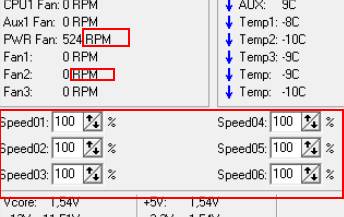
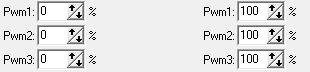
А тепер найсмачніше. Нижче, навпроти кожного напису Speed01-06(або в пізніших версіях програми це може бути Pwm1-3,Pwm1-3), є стрілочки, натискаючи на які ми можемо регулювати швидкість обертання того чи іншого вентилятора. Власне, вони нам і потрібні. Спробуйте погратися з оними, посунувши їх вгору-вниз і Ви побачите, наскільки тихіше/гучніше може працювати Ваш комп'ютер.
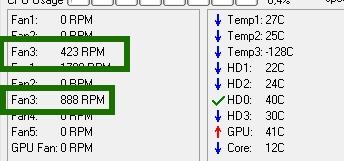
До речі, щоб зрозуміти яка графа швидкість якого кулера регулює просто спостерігайте за зміною значень RPM. Звичайно, що не рекомендується відключати вентилятори зовсім, щоб не спалити чого-небудь і, само собою, що потрібно одночасно дивитися на температури при регулюванні значень.
Вимкнення/ввімкнення автоматичного керування швидкістю в BIOS
Залежно від типу мат.плати, версії та типу її BIOSта інших факторів, програма може не працювати, якщо в BIOSувімкнено або вимкнено регулювання автоматично або на основі заданих шаблонів.
Тому, можливо, якщо Ви стикаєтеся з проблемами в роботі програми і вона працює (або не працює), або Ви хочете довірити управління мат.платі, то може знадобитися включити або вимкнути вбудовану в BIOSсистему регулювання. Приблизно, залежно від версії, це так:
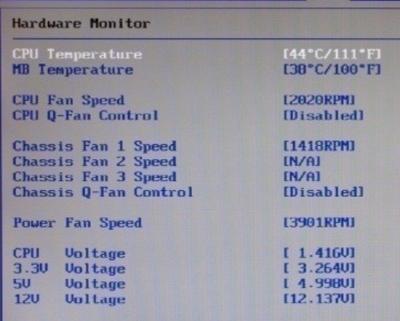
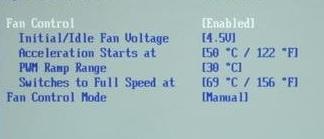

Тобто Q-Fanу положенні Enableвключає автоматичне керування на основі заданих параметрів BIOS, а Disableвимикає цей параметр. Залежно від типу BIOSЯк бачите на скріншотах вище, цей параметр може перебувати на різних вкладках і виглядати по-різному. Можливо так само, що потрібно переключити CPU Fan Profileз Autoна Manualабо навпаки.
На жаль, неможливо розглянути всі варіації, але так чи інакше, ця вкладка обов'язково присутня в будь-якому комп'ютері (за винятком хіба що ноутбуків) і Ви можете її там знайти. Зокрема, не завжди це називається Q-Fan, це може бути щось на зразок CPU Fan Contol, Fan Monitorта аналогічним чином.
Двома словами якось так. Давайте переходити до післямови.
Післямова
Якось так. Про всякі глибокі налаштування та інші вкладки, в рамках цієї статті, я не розповідатиму, благо вони не особливо потрібні. Інші вкладки відповідають за розгін, інформацію та інші корисні дані (про це пізніше).
У рамках наступної статті з цього циклу я розповів докладно як відрегулювати швидкість, бо вони мають свій власний BIOSі вентилятор, запитані не від мат.плати або БП, а від самої картки, а тому контролювати їх через SpeedFanабо мат.плату не вийде.
Як і завжди, якщо є якісь питання, думки, доповнення, коментарі і таке інше, то ласкаво просимо в коментарі до цього запису.
Хочете дізнатися, наскільки серйозно грітися системний блок(Особливо актуально це влітку) і зменшить шум комп'ютера який, здається, ось-ось злетить. Тоді потрібно залізти в BIOS, пробуючи чекати потрібні налаштуванняЯкщо звичайно не боїтеся так щось змінювати, але це підійде тільки для просунутих користувачів або всі інші намагаються обійтися утилітами, що йдуть на дисках з материнськими платами, які теоретично дозволяє керувати роботою вентиляторів, хоча зазвичай досить неефективно. Як завжди є третій шлях – це утиліти від сторонніх розробників, які вміють працювати з більшістю сучасного заліза. Одна з популярних утиліт, яка дозволяє знімати дані із датчиків материнської плати, відеокарти, блоку живлення та вінчестерів, а також керувати роботою вентиляторів це SpeedFan.
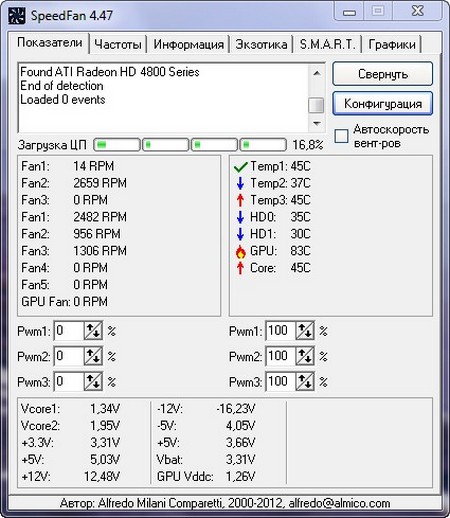
Інсталяція утиліти проходить за стандартним сценарієм, підтвердження ліцензійної угоди, дати добра на розміщення іконок для запуску утиліти, вибрати папку, де розміщуватимуться файли. Ну і на цьому все програма повністю готова до роботи.
SpeedFan збирає всілякі дані про ваш комп'ютер як температуру, вольтаж, частоту процесора і швидкість обертання кулерів, а дозволяє теоретично (чому дізнаєтеся пізніше) регулювати роботу вентиляторів і змінювати частоту роботи процесора.
Інтерфейс утиліти виглядає непоказно, зате просто і зрозуміло, де всі можливості згруповані за окремими вкладками, хоча деякі мають дуже дивні назви:
- Показники. Тут нам видають всю інформацію про температуру, швидкість вентиляторів і вольтаж, але найголовніше, саме звідси обмежуємо швидкість обертання вентиляторів. Оберти обмежуємо, змінюючи цифри в пунктах підписаних Pwm* (з попередніх версіяхназивалися Speed*), виставляючи, на скільки відсотків працюватиме від максимальної швидкості кулера.
Частоти. Тут можна змінювати частоту процесора та системних шин, але простим користувачамдалеким від комп'ютерів не рекомендую нічого тут крутити чи вмикати. Якщо комусь цікаво спочатку вибирає виробника материнської плати, потім генератор тактової частоти, який використовується (метод тику краще нічого не підбирати), тільки потім виставляємо на якій частоті працюватиме процесор залежно від навантаження на систему.
Інформація. Для звичайних користувачівтут нічого цікавого нема. Практично тут пропонують вважати дані про використовуваному чіпсеті на материнській платі і відправити розробникам утиліти, щоб вони могли продати підтримку поширеного заліза і датчиків.
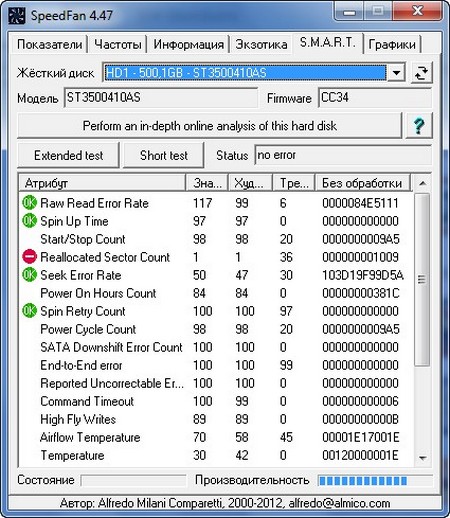
Екзотика. Під такою дивною назвою захована табличка, де відображаються всі параметри, які відстежує утиліта, стрілочками ілюструючи, які значення падають чи підніматися.
- S.M.A.R.T. тут зможемо дізнатися про стан жорстких дисківде зелені кружки означають, що все нормально. Якщо побачите жовтий трикутник, то вінчестер знаходиться в передаварійному стані, а червоний гурток означає, що частина параметрів вийшли за критичні значення, і втрата даних це тільки справа часу. Потрібний вінчестер вибираємо з верхнього списку.
графіки. У цьому розділі охочі можуть ознайомитися зі статистикою зміни температури, швидкості вентиляторів та вольтажу у вигляді графіків.
Тепер про деякі особливості SpeedFan. Для початку утиліта не завжди правильно визначає температур, тому для експерименту можна спочатку спробувати альтернативні утиліти та порівнявши результати робити налаштування. Також, щоб обороти вентилятора можна було регулювати, вони повинні бути обов'язково підключені до материнської плати в 3-pin роз'єм. Хоча знову ж таки не кожна материнська плата дозволяє регулювати обороти вентиляторів. 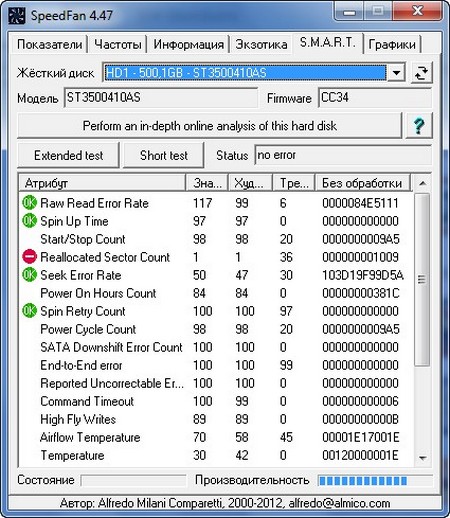
Дуже сумно виглядають назва вентиляторів, які тільки відрізняються цифровими індексами і незрозуміло який відповідає. Хоча все залежить від материнської плати, на деяких частинах кулерів гавкають осмислені назви. Доводиться хитрими експериментами докопуватися до істини, як зупиняти раками, ганяти в іграх і просто дивитися, як змінюватися оберти після змін параметрів.
До налаштувань можна дістатися з вкладки «Показники», натиснувши на кнопочку «Конфігурація» і тут ховається багато цікавого, що дозволить налаштувати SpeedFan під себе. Тут можна відключити незадіяні або дублюючі один одного датчики та вентилятори, налаштувати оптимальну та критичну температуру для кожного датчика (наприклад, мені для відеокарти довелося піднімати до 85 градусів), включити автоматичне регулювання роботи вентиляторів, залежно від температури датчиків. На десерт бажаючі можуть написати скрипи, які виконуватимуться за певних подій, запускаючи програми, надсилаючи листи на електронну поштуабо викликаючи вікна, що випливають, з попередженнями.
SpeedFan в принципі працює, видаючи купу корисної та не дуже інформації, дозволяючи регулювати оберти вентилятора. Але правильно змусити це працювати ціле мистецтво, де спочатку доведеться поекспериментувати розібратися з термінами і полазити по форумах. Хоча як найпростіший варіант, що не вимагає багато зусиль, можна на головній вкладці зменшити цифри в Pwm*.
Якщо у вас сильно шумить комп'ютер, прямі руки та готові витратити трохи вільного часу, тоді варто встановити та правильно налаштувати SpeedFan.

Чудово працює в 32-х та 64-х бітній операційній системі. Інтерфейс програми переведено на кілька десятків мов, у тому числі й російську, хоча окремі фрази так і залишилися англійською.
Сторінка для безкоштовного скачування SpeedFan http://www.almico.com/sfdownload.php
Остання версія на момент написання SpeedFan 4.47
Розмір програми: інсталяційний файл 2,04 Мб
Сумісність: Windows Vista, Windows 7 та Windows XP